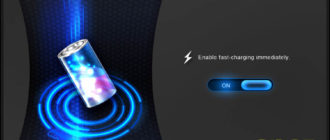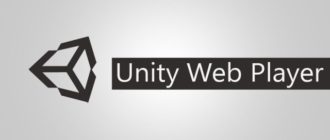Содержание
Программные ускорители Windows — бесполезные полезности

Системные требования современных приложений растут не по дням, а по часам, вынуждая почитателей инновационных продуктов и поклонников навороченных донельзя игр вести бесконечный апгрейд своих компьютеров.
Стремление идти в ногу с прогрессом заставляет гиков и заядлых геймеров искать любые методы увеличения производительности ПК, начиная от банальной закупки новых и весьма недешевых комплектующих, до применения на практике бюджетных решений, предполагающих использование утилит-ускорителей, коими вдоль и поперек завален весь интернет.
Напичканные рекламными слоганами, они обещают в разы форсировать работу Windows посредством деактивации ненужных служб и процессов, оптимизации системных компонентов и настроек операционки.
Звучит заманчиво, но не лукавят ли создатели подобного рода инструментов?Для ответа на этот вопрос мы опробовали в деле сразу десять программ, завернутых в красивую упаковку и гарантирующих радикальное увеличение производительности компьютера. Результат получился вполне ожидаемым, но не будем забегать вперед и для начала познакомимся с участниками нашего необычного эксперимента.
⇡#Game Booster
Разработчик: iobit.com/gamebooster.html
Размер дистрибутива: 1,2 Мб
Поддерживаемые версии Windows: 2000/XP/Vista/7
Стоимость: бесплатно
Единственный ускоритель в нашем обзоре, распространяемый компанией-разработчиком IObit на безвозмездной основе.
Судя по представленному на сайте описанию и элементам интерфейса (кстати, многоязычного и переведенного на русский), потенциал Game Booster довольно скромен и ограничивается только приостановкой ряда системных процессов и служб, а также дефрагментацией файлов игровых приложений.
Список выгружаемых из оперативной памяти модулей Windows можно варьировать, помечая галочками соответствующие пункты. Оптимизация хранящихся на диске данных производится в том же духе.
Правда, какую бы мы директорию мы ни выбирали, утилита без раздумий всякий раз выдавала фразу: «Фрагментированные файлы отсутствуют». Подобное поведение Game Booster не может не настораживать и лишний раз подчеркивает, что фигурирующая в интерфейсе вкладка «Игровая дефрагментация» носит исключительно косметический характер, но никак не практический.
⇡#Speed Gear 7.1
Разработчик: softcows.com/speed_gear.htm
Размер дистрибутива: 943 кб
Поддерживаемые версии Windows: все редакции
Стоимость: 30 долларов США
Замысловатые технологии Duo Speeder Engine, Time Redemption, Linearity Accelerate, ползунок, крайнее значение 256Х которого подчеркивает безграничные возможности инструмента и многочисленные отзывы на сайте, начинающиеся с присущей современному поколению фразы «Вау!» — все эти и некоторые другие детали возносят Speed Gear в ранг самого эффективного ускорителя Windows. Вероятно, так оно и есть. Однако если спуститься с небес на землю и трезво взглянуть на разбавленный рекламными ссылками примитивный, кричащий о кустарщине интерфейс программы, то все встанет на свои места и розовый флер улетучится после нескольких запусков утилиты. Бесплатно открыть приложение можно 30 раз, после чего потребуется либо приобрести Speed Gear, либо, смахнув скупую слезу, удалить продукт с диска компьютера.
⇡#Game Turbo Booster
Разработчик: pcpowersoft.com/game-turbo-booster.htm
Размер дистрибутива: 1,2 Мб
Поддерживаемые версии Windows: информация разработчиком не предоставлена
Стоимость: 20 долларов США
Инструмент таинственных разработчиков, высвобождающий ресурсы компьютера за счет приостановки ненужных служб и процессов, а также при переключении в игровой режим выполняющий очистку оперативной памяти.
Во избежание конфликтов с антивирусами, брандмауэрами и прочими глубоко интегрирующимися в систему программами, в Game Turbo Booster предусмотрена возможность формирования так называемого белого списка приложений, не попадающих под прицел оптимизатора.
Перед внесением изменений в Windows, ускоритель запоминает текущее состояние операционки и позволяет в любой момент откатить все корректировки.
Полезность данной функции нам удалось оценить сразу после первого запуска программы: выяснилось, что лежащие в ее основе механизмы оптимизации настолько суровы, что после их действия запустить какую-либо игру на компьютере не представляется возможным. Именно по этой причине Game Turbo Booster не фигурирует в представленных ниже результатах сравнительного тестирования оптимизаторов.
⇡#Advanced System Optimizer
Разработчик: systweak.com/ASO/Features/
Размер дистрибутива: 880 кб
Поддерживаемые версии Windows: XP/Vista/7
Стоимость: 30 долларов США
Разработка индийской софтверной компании Systweak, представляющая собой набор инструментов для комплексной оптимизации компьютера. При помощи Advanced System Optimizer можно наводить лоск в оперативной памяти и системном реестре, выполнять дефрагментацию файлов, сканировать Windows на предмет устаревших драйверов, исключать из автозагрузки лишние приложения и выполнять массу других задач.
Примечательной особенностью программы является опция Game Optimizer, настраивающая ПК на максимальную производительность и обеспечивающая запуск выбранных игр в специальном окружении, изолированном от других выполняющихся в системе приложений. Несмотря на то, что Advanced System Optimizer является коммерческим продуктом, пользоваться им в течение 15 дней после инсталляции можно бесплатно.
⇡#Game Accelerator
Разработчик: defendgate.com/products/gameAcc.html
Размер дистрибутива: 2,5 Мб
Поддерживаемые версии Windows: информация не предоставлена разработчиком
Стоимость: 16 долларов США
Поделка канадской компании DefendGate, распространяемая разработчиком не напрямую с собственного сайта, а посредством сети партнерских сайтов.
От всех перечисленных выше ускорителей отличается, прежде всего, функциональной начинкой, обеспечивающей оптимизацию как компонентов Windows, так и настроек используемого на компьютере оборудования.
По сведениям создателей, изюминкой Game Accelerator является не только способность подстраиваться под конкретное «железо» ПК и выжимать из него максимум возможного, но и умение подкручивать гайки в популярных игровых приложениях, сведения о которых хранятся в базе данных программы, насчитывающей более тысячи записей. Потенциал утилиты огромен, но чтобы воспользоваться им в полной мере без приобретения лицензионного ключа к акселератору не обойтись.
⇡#SpeedUpMyPC 2010
Разработчик: liutilities.com/products/speedupmypc/
Размер дистрибутива: 4,3 Мб
Поддерживаемые версии Windows: XP/Vista/7
Стоимость: 25 евро
Твикер, предназначенный для ускорения работы компьютера.
В активе SpeedUpMyPC 2010 — сканер системных ресурсов, выискивающий требующие оптимизации компоненты Windows, перераспределяющий загрузку процессора диспетчер задач, упреждающий генератор эскизов, модуль быстрого запуска приложений, а также симпатичный интерфейс, переведенный на двенадцать языков, включая русский.
При запуске программа автоматически анализирует скоростные характеристики электронно-вычислительной машины и выдает количество обнаруженных недочетов в системе, ликвидация которых, по заверениям разработчиков продукта, позволит добиться существенного прироста производительности ПК.
О характере выводимых на чистую воду недоработок утилита скромно умалчивает, настойчиво предлагая пользователю активировать установленную версию SpeedUpMyPC. При этом обещается тридцатидневный Money Back. Оплатить покупку можно посредством системы электронных платежей PayPal или банковскими картами Visa, MasterCard, American Express.
⇡#Auslogics BoostSpeed
Разработчик: auslogics.com/ru/software/boost-speed/
Размер дистрибутива: 6,2 Мб
Поддерживаемые версии Windows: XP/Vista/7
Стоимость: 690 рублей
Флагманский пакет австралийской компании Auslogics Software, вобравший в себя несколько десятков системных утилит для настройки компьютера на максимальную производительность и, по словам представителей фирмы, высоко оцененный специалистами и пользователями таких крупных порталов, как CNET, Tucows и MajorGeeks. О возможностях программы подробно рассказано на официальном сайте программы, причем не на «басурманском», а на понятном отечественным пользователям языке. Повторяться не будем. Скажем только, что помимо всего прочего, Auslogics BoostSpeed позволяет выполнять оптимизацию интернет-соединения. Данная фича, вне всяких сомнений, приглянется тем, кто души не чает в многопользовательских онлайновых играх. Как можно заметить из приведенного ниже скриншота, деньги за свою работу утилита требует не сразу, предоставляя пользователю полмесяца на обдумывание.
⇡#Ashampoo Core Tuner
Разработчик: www2.ashampoo.com/webcache/html/1/product_2_0061___USD.htm
Размер дистрибутива: 7,7 Мб
Поддерживаемые версии Windows: XP/Vista/7
Стоимость: 20 долларов США
Немецкая утилита, предназначенная для оптимизации работы многоядерных и многопроцессорных систем. По словам разработчиков, Windows не всегда корректно распределяет нагрузку на ядра ЦП. Заложенные в Ashampoo Core Tuner механизмы исправляют данную недоработку, позволяя игровым приложениям использовать производительность процессора на полную мощность.
Для получения быстрых результатов, в программе реализована функция автоматической оптимизации, а для удобства работы предусмотрены профили настроек, которые можно создавать для каждой установленной на компьютере игрушки.
При помощи Ashampoo Core Tuner можно исключать программы из автозагрузки, выгружать работающие вхолостую службы и ресурсоемкие процессы, а также анализировать загрузку ядер процессора. Интерфейс утилиты русифицирован, незарегистрированную версию программы можно использовать в течение десяти дней.
В процессе инсталляции ускоритель норовит внедрить в Windows тулбар MyAshampoo, поэтому тем, кто задумает покрутить инструмент в руках, советуем проявлять осторожность при его установке на компьютер.
⇡#TuneUp Utilities 2010
Разработчик: tune-up.com/products/tuneup-utilities/
Размер дистрибутива: 18,8 Мб
Поддерживаемые версии Windows: XP/Vista/7
Стоимость: 50 долларов США
Самая дорогостоящая и увесистая программа в нашем обзоре. По сути, является аналогом SpeedUpMyPC 2010, только более понятным и удобным в использовании.
Сродни упомянутому продукту, TuneUp Utilities 2010 производит поиск узких мест в производительности компьютера, но не замалчивает информацию о них, а предоставляет подробные сведения, руководствуясь которыми, владелец ПК может вручную ликвидировать недочеты либо доверить их исправление автоматике. Полезных инструментов в пакете — вагон и маленькая тележка.
Чисто геймерским из них является компонент Turbo Mode, переключающий систему в игровой режим одним щелчком мыши. При этом из памяти компьютера выгружаются лишние программы и вычищается прочий цифровой мусор, фоновая обработка которого может нарушить комфортную работу с современными игровыми приложениями, насыщенными графическими и мультимедийными элементами.
Нельзя не упомянуть об еще одном важном моменте: TuneUp Utilities 2010 оказалась единственным продуктом, в котором нам удалось обнаружить полноценную справочную документацию. На английском языке, естественно.
⇡#GameBoost
Разработчик: pgware.com/products/gameboost/
Размер дистрибутива: 1,5 Мб
Поддерживаемые версии Windows: XP/Vista/7
Стоимость: 18 долларов США
Ускоритель с немногословным интерфейсом, реализованным в духе Speed Gear 7.1. Согласно представленному на сайте описанию, ускоряет не только Windows, но и обмен информацией по сети.
Для этого GameBoost вносит соответствующие корректировки в реестр, модифицирует параметры кэш-памяти, увеличивает размер файла подкачки, что-то подкручивает в драйверах, меняет приоритеты запущенных в системе процессов, оптимизирует сетевые настройки и проделывает массу других операций.
От пользователя требуется только передвинуть ползунок в крайнее правое положение. Сделать это без наличия под рукой звонких монет не удастся, и для максимального форсирования компьютера так или иначе придется расстаться с некоторой суммой «зеленых».
Искусство ускорения Windows требует финансовых жертв, только вот оправданы ли они? Чтобы разобраться в этом вопросе, мы провели сравнительное тестирование перечисленных утилит-ускорителей.
Если Вы заметили ошибку — выделите ее мышью и нажмите CTRL+ENTER.
Источник: https://3dnews.ru/592564
Программы для ускорения игр

С каждым годом игры становятся все требовательнее, а компьютер, наоборот, словно постоянно замедляется в работе.
Программы, о которых мы сегодня расскажем, помогут освободить ПК от лишних процессов и ненужных служб во время запуска игр, оптимизировать настройки системы, очистить ее от мусора, а также немного повысить производительность видеокарты непосредственной регулировкой частоты и напряжения. Все это поможет ускорить любимые игры.
Wise Game Booster
Современная программа для ускорения компьютера для игр, которая часто обновляется. Поддерживает русский язык и все актуальные версии Windows.
Каждое действие по оптимизации можно проводить как вручную, так и в автоматическом режиме в один клик. Приятно, что здесь нет навязчивой подписки или дополнительных услуг.
К сожалению, работа идет только с настройками системами и действующими службами, с драйверами и устройствами действий не производится.
Скачать программу Wise Game Booster
Урок: Как ускорить игру на ноутбуке с Wise Game Booster
Razer Game Booster
Программа для улучшения производительности игр от именитого игрового производителя. Содержит в себе все нужные утилиты для отладки и ускорения системы, позволяет запускать игры прямо из своего главного окна. Нельзя не отметить самый приятный интерфейс, если сравнивать с аналогами.
Игровую направленность подчеркивают и важные для геймера сторонние функции: ведение статистики, замер FPS, возможность делать скриншоты и записывать видео. К минусам можно отнести обязательную регистрацию, а также требовательную визуальную оболочку.
Впрочем, если с видеокартой все более менее в порядке, то это отличная программа для ускорения игр на ПК.
Скачать программу Razer Game Booster
Game Fire
Еще одна добротная программа с полезными для запуска игр функциями. Здесь сильнее чувствуется разница «до и после», т.к. оптимизированные настройки активируются в особом игровом режиме.
Отметить стоит и отличную интеграцию с сервисами Windows, в том числе с Проводником.
Если бы здесь был русский язык и не навязывалась платная подписка (а без нее часть функций недоступна), это была бы идеальная программа для ускорения игр на ноутбуке.
Скачать программу Game Fire
Game Prelauncher
Простая и местами грубая программа, но тоже эффективно справляющаяся с основной задачей – освободить максимум ресурсов перед запуском игры.
Из названия ясно, что это именно «прелаунчер» с тонкой настройкой под каждую игру и наглядностью производимых действий. Методы работы могут быть слишком суровы (например, отключение оболочки Windows), но эффективны.
Увы, но разработка приостановилась, совместимости с системами новее Windows 7 нет, уже даже отсутствует официальный сайт.
Скачать программу Game Prelauncher
GameGain
Среди всех программ, представленных в статье, эта обладает худшей наглядностью производимых действий. Интерфейс максимально прост, совместимость с новейшими системами и устройствами в наличии, но вот что конкретно она делает – остается за занавесом. Кроме того, при каждом запуске пытается уговорить вас купить платную версию для мнимого «максимального буста».
Скачать программу GameGain
MSI Afterburner
Отличный инструмент для тонкой настройки видеокарты. Оставьте лишние службы и фоновые задачи для других программ, эта специализируется чисто на разгоне. MSI Afterburner считается одной из лучших программ в своем сегменте, работает с любыми производителями и полностью бесплатна. Грамотный подход и наличие дискретной видеокарты даст неслабый прирост FPS в играх.
Скачать программу MSI Afterburner
EVGA Precision X
Практически полный аналог вышеупомянутой программы, умеет разгонять видеокарты и следить за параметрами работы. Однако специализируется только на чипах nVidia и никаких других. Для владельцев топовых карт Geforce – самое то. Именно с помощью этой программы можно выжать из своего графического адаптера максимум производительности.
Скачать программу EVGA Precision X
Мы рассказали о нескольких программных решения, предоставляющих возможность ускорения и стабилизации работы игр. Дальнейший выбор за вами.
Оптимальный вариант – выбрать из этой подборки 2-3 программы и использовать их вместе, и тогда ничто не помешает любимым игрушкам запускаться, задействуя при этом максимум мощности железа ПК. Мы рады, что смогли помочь Вам в решении проблемы.
Опишите, что у вас не получилось. Наши специалисты постараются ответить максимально быстро.
Еще статьи по данной теме:
Не забудь обновить браузер!
- Google Chrome
- Яндекс Браузер
- Opera
- Mozilla Firefox
Источник: http://lumpics.ru/programms-for-game-boost/
Superb Game Boost. Get the software safe and easy

Super Game Boost is a game optimizer and enhancer for Windows OS that improves your game performance by freeing physical memory and temporary closing unnecessary background programs. Boosting your game is simple: just click on Superb Boost on the main window and let the program perform the task.
Superb Game Boost has a fully functional real-time temperature monitor. It monitors your CPU, GPU, and Motherboard temperature along with the fan speed. You can view system temperatures and fan speed during the gameplay, which is good if you are gaming and want to keep your system in check.
You can customize Superb Game Boost to alert you if your computer temperature reaches a certain point or if your physical memory usage crosses a certain MB limit. You can also set this program to run automatically in case of temperature and memory conflicts.
Another unique feature of this software utility is the option to take screenshots. Pressing Alt+A keys on your keyboard activates a screenshot making interface and divides your screen into sections and grids. You can either make a new section or choose the one from the offered. You can also edit and enhance your screenshots once you have taken them.
I have been using Superb Game Boost for quite a long time. I often play games and run applications that require hardware acceleration, so this program was a natural match for me. I never had any problems with it.
To sum things up, Superb Game Boost features a neat and simple UI, shows all your games in a single place, monitors temperature and fan speed in real time, optimizes your computer, and comes without a price.
I recommend using Super Game Boost for your gaming enhancement needs.
Arnav Sinha
Editor rating:
Superb Game Boost is a game optimizing utility for your PC. It optimizes PC for smoother gameplay and lag-free gaming experience. It addresses different areas that may affect in-game performance — Window services running in background, RAM usage and temperature monitoring.
Superb Game Boost performs optimization by providing different tools that are easy to use. This program comes with an in-built temperature monitor that plots a graph showing temperature at different interval of time. The temperature monitor is easy to configure and you can monitor the CPU, the GPU, the Motherboard temperatures and Fan speed: both in and outside a game.
There is an option that enables temperature monitoring during the gameplay. Temperature monitor can be customized and you can set your preferred temperature values for CPU, GPU and Motherboard. This program sounds an alarm when the temperatures exceed your set values.
A must have feature as elevated temperature has adverse affects on hardware performance and gaming experience.
This program automatically detects all games installed on your PC and arranges them in a library. You can also add a game manually.
Superb Boost is an option that automatically analyses and optimizes your system’s resources and background services for improving the gaming experience.
Superb Boost can be customized and can be set to launch automatically when CPU and Memory usage exceed certain limits.
This program has another unique feature — Screenshot — that can be found in the drop-down menu. Screenshot divides your screen into sections and you can drag the cursor around to select the area of your choice. Upon selection, this program provides different tools that you can further use to customize your screenshot.
Superb Game Boost is a free-to-use solution for improving your gaming experience. This program comes bundled with different tools to boost your gameplay and improve your gaming experience. After a few clicks this program will make your PC faster, smoother and better, allowing you to sit back and enjoy your games.
Arnav Sinha
Editor rating:
Page 3
Superb Game Boost is a neat and simple free utility designed to boost your system performance especially when playing games on your computer.
It focuses on two main areas that may slow down your PC’s performance – processes and Windows services running in the background that are not necessary for your computer’s operation and potentially harmful overheating of your hardware due to long-time gaming.
If your system suffers from constant slowness or if you experience crashes or freezes while playing your favorite game, chances are that some more-or-less hidden processes running in the background are taking up valuable system resources.
This program evaluates each of these processes and their resource consumption in terms of CPU, physical memory and high memory usage and presents you with a list of all offending processes for you to decide which can be shut down or left running.
wise, if your PC or laptop begins to overheat because of long-time gaming, Superb Game Boost will alert you whenever the temperatures of your computer’s CPU, GPU, or motherboard reach a certain threshold and will keep you informed about the speed of the fan.
Notifications for both system optimization and temperature settings can be customized.
Thus, you can ask the program to notify you whenever the CPU usage goes beyond a certain percentage or the memory usage exceeds a number of MB.
Temperatures can be shown in Celsius or Fahrenheit, and you can customize each of the maximum temperatures that the CPU, the GPU, and the motherboard can reach before the alarm goes off.
Superb Game Boost offers you a simple and free solution to various system issues that may produce slowness and/or overheating during gaming time. With just a couple of clicks, your PC will become more responsive and safe, allowing you to enjoy your gameplay longer and more smoothly without clogging your computer.
Francisco Martínez
Editor rating:
Источник: https://superb-game-boost.informer.com/
Как удалить Boost (рекламное ПО)

устанавливается на ваш компьютер вместе с бесплатными программами. Этот способ можно назвать «пакетная установка». Бесплатные программы предлагают вам установить дополнительные модули (Boost). Если вы не отклоните предложение установка начнется в фоне.
Boost копирует свои файлы на компьютер. Обычно это файл BoostAds.dll. Иногда создается ключ автозагрузки с именем Boost и значением BoostAds.dll. Вы также сможете найти угрозу в списке процессов с именем BoostAds.dll или Boost.
также создается папка с названием Boost в папках C:\Program Files\ или C:\ProgramData. После установки Boost начинает показывать реламные баннеры и всплывающую рекламу в браузерах. рекомендуется немедленно удалить Boost.
Если у вас есть дополнительные вопросы о Boost, пожалуйста, укажите ниже. Вы можете использовать программы для удаления Boost из ваших браузеров ниже.
We noticed that you are on smartphone or tablet now, but you need this solution on your PC. Enter your email below and we’ll automatically send you an email with the downloading link for Boost Removal Tool, so you can use it when you are back to your PC.
Privacy Policy
Наша служба тех. поддержки удалит Boost прямо сейчас!
Обратитесь в нашу службу технической поддержки с проблемой связанной с Boost. Опишите все обстоятельства заражения Boost и его последствия. Команда предоставит вам варианты решения этой проблемы бесплатно в течении нескольких часов.
Подать запрос в тех. поддержку
Описание угрозы и инструкции по удалению предоставлены аналитическим отделом компании Security Stronghold.
Здесь вы можете перейти к:
Как удалить Boost вручную
Проблема может быть решена вручную путем удаления файлов, папок и ключей реестра принадлежащих угрозе Boost. Поврежденные Boost системные файлы и компоненты могут быть восстановлены при наличии установочного пакета вашей операционной системы.
Чтобы избавиться от Boost, необходимо:
Предупреждение: нужно удалить только файлы с именами и путями указанными здесь. В системе могут находится полезные файлы с такими же именами. Мы рекомендуем использовать утилиту для удаления Boost для безопасного решения проблемы.
Предупреждение: если указано значение ключа реестра, значит необходимо удалить только значение и не трогать сам ключ. Мы рекомендуем использовать для этих целей утилиту для удаления Boost.
Удалить программу Boost и связанные с ней через Панель управления
Мы рекомендуем вам изучить список установленных программ и найти Boost а также любые другие подозрительные и незнакомы программы. Ниже приведены инструкции для различных версий Windows.
В некоторых случаях Boost защищается с помощью вредоносного процесса или сервиса и не позволяет вам деинсталлировать себя.
Если Boost не удаляется или выдает ошибку что у вас недостаточно прав для удаления, произведите нижеперечисленные действия в Безопасном режиме или Безопасном режиме с загрузкой сетевых драйверов или используйте утилиту для удаления Boost.
Windows 10
- Кликните по меню Пуск и выберите Параметры.
- Кликните на пункт Система и выберите Приложения и возможности в списке слева.
- Найдите Boost в списке и нажмите на кнопку Удалить рядом.
- Подтвердите нажатием кнопки Удалить в открывающемся окне, если необходимо.
Windows 8/8.1
- Кликните правой кнопкой мыши в левом нижнем углу экрана (в режиме рабочего стола).
- В открывшимся меню выберите Панель управления.
- Нажмите на ссылку Удалить программу в разделе Программы и компоненты.
- Найдите в списке Boost и другие подозрительные программы.
- Кликните кнопку Удалить.
- Дождитесь завершения процесса деинсталляции.
Windows 7/Vista
- Кликните Пуск и выберите Панель управления.
- Выберите Программы и компоненты и Удалить программу.
- В списке установленных программ найдите Boost.
- Кликните на кнопку Удалить.
Windows XP
- Кликните Пуск.
- В меню выберите Панель управления.
- Выберите Установка/Удаление программ.
- Найдите Boost и связанные программы.
- Кликните на кнопку Удалить.
Удалите дополнения Boost из ваших браузеров
Boost в некоторых случаях устанавливает дополнения в браузеры.
Мы рекомендуем использовать бесплатную функцию «Удалить тулбары» в разделе «Инструменты» в программе Stronghold AntiMalware для удаления Boost и свяанных дополнений.
Мы также рекомендуем вам провести полное сканирование компьютера программами Wipersoft и Stronghold AntiMalware. Для того чтобы удалить дополнения из ваших браузеров вручную сделайте следующее:
- Запустите Internet Explorer и кликните на иконку шестеренки в верхнем правом углу
- В выпадающем меню выберите Настроить надстройки
- Выберите вкладку Панели инструментов и расширения.
- Выберите Boost или другой подозрительный BHO.
- Нажмите кнопку Отключить.
Предупреждение: Эта инструкция лишь деактивирует дополнение. Для полного удаления Boost используйте утилиту для удаления Boost.
- Запустите Google Chrome.
- В адресной строке введите chrome://extensions/.
- В списке установленных дополнений найдите Boost и кликните на иконку корзины рядом.
- Подтвердите удаление Boost.
- Запустите Firefox.
- В адресной строке введите about:addons.
- Кликните на вкладку Расширения.
- В списке установленных расширений найдите Boost.
- Кликните кнопку Удалить возле расширения.
Защитить компьютер и браузеры от заражения
Рекламное программное обеспечение по типу Boost очень широко распространено, и, к сожалению, большинство антивирусов плохо обнаруживают подобные угрозы.
Чтобы защитится от этих угроз мы рекомендуем использовать SpyHunter, он имеет активные модули защиты компьютера и браузерных настроек.
Он не конфликтует с установленными антивирусами и обеспечивает дополнительный эшелон защиты от угроз типа Boost.
Следующее описаниее: BBQLeads »
« Вернуться в каталог
Источник: https://www.securitystronghold.com/ru/gates/remove-boost-ads.html
Программа Wise Game Booster для оптимизации Windows перед запуском игр

Львиная доля предлагаемых разработчиком WiseCleaner программных продуктов – это чистильщики и оптимизаторы для Windows, так сказать, разного калибра.
Это отдельные узконаправленные инструменты для правильной деинсталляции программ, чистки захламленного дискового пространства, исправления ошибок системного реестра, оптимизации системы.
Это также и комплексный программный пакет Wise Care 365, объединивший в себе возможности прочих отдельных утилит WiseCleaner. Небольшая программка этого разработчика Wise Game Booster – еще один отдельный продукт, нацеленный на максимальную выжимку производительности Windows.
Программа не построена по принципу жесткого минимализма, и ее узкопрофильной можно назвать весьма условно. У этой программы есть свой вектор. Wise Game Booster – это оптимизатор системы перед запуском компьютерных игр. О ее возможностях будем говорить подробно ниже.
Скачать программу Wise Game Booster можно бесплатно с ее официального сайта.
О задачах Wise Game Booster
Wise Game Booster, безусловно, не несет кардинального решения проблемы с производительностью. Впрочем, как и любому иному программному продукту не превратить усредненный компьютер в игровой.
Но Wise Game Booster поможет грамотно использовать имеющиеся аппаратные ресурсы для устранения лагов или увеличения FPS, когда компьютер соответствует требованиям игры на пределе своих возможностей.
Высвобожденные ресурсы после оптимизации отдельных параметров Windows, выгрузки неиспользуемых приложений из оперативной памяти, остановки активных процессов и фоновых служб могут быть задействованы игровым процессом.
Высвобождение ресурсов Wise Game Booster и сама может осуществить в автоматическом режиме, и может предложить пользователю удобный инструментарий для проделывания этого процесса вручную, с выборкой выгружаемых компонентов на свое (по логике опытное) усмотрение. Отдельным плюсом программы стоит отметить наличие не только оптимизирующих инструментов, но также инструментов обратного действия для возврата системы в прежнее состояние.
Автоматическое решение
Запустив программу, попадем на ее первую вкладку «Мои игры», где после недлительного процесса тестирования производительности системы внизу окна появится отчет.
В отчете будут отображены числа возможных для оптимизации параметров, допустимых к завершению процессов, а также служб, которые могут быть остановлены. Зеленая кнопка «Исправить» – это запуск всего предложенного Wise Game Booster в автоматическом режиме.
Три кнопки ниже – это переходы в три следующие вкладки программы для оптимизации системы, завершения активных процессов и остановки служб вручную.
Коллекция ярлыков игр
В программе все дельные инструменты четко определены в свои вкладки-разделы, а функционал по автоматической оптимизации занял лишь треть места на первой вкладке, потому две ее трети ребята из WiseCleaner придумали занять интересной плюшкой в виде мини-среды для коллекционирования ярлыков запуска игр. При первом запуске Wise Game Booster сама предложит отыскать файлы запуска установленных на компьютере игр. Если с этой задачей в автоматическом режиме программа не справится, заполнить коллекцию можно вручную – нажав кнопку «Добавить игру» и указав путь к каждому отдельному ярлыку.
Оптимизация
Во вкладке «Система» обнаружим эдакий твикер щадящего действия.
Кнопка «Оптимизация» возле каждого отдельного параметра после ее применения превратится в кнопку обратного действия «Восстановить», соответственно, для восстановления исходного значения этого параметра.
Воспользовавшись зеленой кнопкой вверху «Исправить», все возможные параметры можно оптимизировать в один клик. Менее приметная кнопка рядом – «Запустить все» — опять же, кнопка обратного действия, которая точно так же в один клик вернет все в исходное состояние.
Завершение процессов
Вкладка программы «Процессы» – это адаптированная под задачи Wise Game Booster альтернатива штатному диспетчеру задач Windows, где можно завершить выборочно отдельные процессы или довериться предлагаемому автоматическому решению.
Как и в предыдущей вкладке, здесь имеется зеленая кнопка «Исправить», которая в один клик завершит подготовленный программой перечень ненужных процессов. Отдельные процессы можно из перечня исключить, чтобы они не участвовали в исправлении ситуации в один клик.
Кнопка исключения находится в конце строки каждого процесса, в выпадающем списке с установленным по умолчанию действием «Завершить». Другое действие в этом выпадающем перечне – «Поиск в Google», удобная опция для поиска информации, поясняющей суть каждого отдельного процесса.
При завершении процессов вручную их таблицу можно сортировать по показателям использования оперативной памяти и нагрузки на процессор, чтобы в приоритете избавиться от самых ресурсоемких.
Остановка служб
Вкладка «Службы» – интерфейс для остановки запущенных служб Windows. И снова для удобства реализована возможность остановки всех предлагаемых Wise Game Booster служб в один клик зеленой кнопкой «Исправить». И так же, как и в предыдущих вкладках, службы можно останавливать вручную по одной.
Для запуска остановленных служб предназначается опция «Восстановить» в правом верхнем углу окна программы. По завершении игры службы можно восстановить вручную, нажав для каждой из них кнопку «Запуск».
А можно все их запустить, воспользовавшись кнопкой «Возобновить все».
Источник: https://WindowsTips.ru/programma-wise-game-booster-dlya-optimizacii-windows-pered-zapuskom-igr